حل مشكلة الشاشة السوداء في الكمبيوتر

من بين أكثر المشاكل الشائعة التي قد يواجهها كل مستخدم لأجهزة الكمبيوتر أو الابتوب هي مشكلة الشاشة السوداء في الكمبيوتر عند التشغيل، أحيانا يقوم المستخدم بتشغيل جهازه الكمبيوتر بشكل عادي تماما، يقوم بالضغط على زر الطاقة لكي يبدأ الحاسوب بالعمل، لكن يتفاجئ بكون كل المكونات الداخلية للجهاز تعمل لكن شاشة العرض لا تظهر شيء أبدا إلا السواد.
وتعرف هذه الحالة بمشكلة “الشاشة السوداء” حيث تكون كل الأجزاء الداخلية للكمبيوتر تعمل لكن الشاشة لا تظهر شيء لا صور ولا معلومات سوى السواد، إذا كنت من بين هؤلاء الأشخاص الذين يعانون الآن من هذا المشكل لا تقلق هناك دائما حلول، وهذا ما أتينا لأجله اليوم دعونا نتعرف على كل ما يحب فعله حيال حل مشكلة الشاشة السوداء التى تظهر عند تشغيل الكمبيوتر سواء المكتبي أو المحمول.
مشكل الشاشة السوداء للكمبيوتر

قبل أن نبدأ في طرح الحلول العملية لحل مشكل الشاشة السوداء سنتحدث قليلا عن أسباب هذا العطل وسنحاول فهمه لأن هذا سيساعدك أكثر في فهم جهازك واصلاحه شخصيا، بعد التأكد من أن كل مكونات الحاسوب الداخلية تعمل بشكل طبيعي فقط المشكل من الشاشة التي لا تعرض شيء ولا معلومات تخص سبب العطل، فعادة ما يخبرك الكمبيوتر بأسباب المشاكل عند التشغيل إن وجدت والتي تتعلق بالنظام، لكن في حالتنا هذه يكون الأمر هنا متعلق بالشاشة فقط.
وللإشارة فمشكل الشاشة السوداء عادة ما تصير بسبب أعطال على مستوى مصدر الطاقة المعروف بإسم “الباور سبلاي”، يمكنك الجزم بأن المشكل من مصدر الطاقة إذا ما رأيت فعلا أن الشاشة لا تقوم بعرض أي معلومات خاصة بتشغيل النظام، وأن المكونات الداخلية للكمبيوتر تعمل بشكل عادي، لكن هذه المكونات كمروحة التبريد أو غيرها تتوقف بعد فترة من التشغيل في هذه الحالة كما قلنا يمكنك الحسم بأن المشكل آتي من الـ Power Supply ويجب تغييره.
أما إذا ظلت كل مكونات الكمبيوتر تعمل بدون توقف والشاشة تعرض سوى السواد، في هذه الحالة يكون المشكل من الشاشة، والحلول لتخطي هذا المشكل موجودة وسنشرع في شرحها من خلال الفقرات التالية فتابع معنا.
اقرأ أيضا:
حل مشكلة عدم الاقلاع في الكمبيوتر
حرق أكثر من ويندوز على فلاشة
كيفية حل مشكلة الشاشة السوداء فى الكمبيوتر
بعد أن عرفنا مشكل الشاشة السوداء وأهم الأسباب التي قد تساهم في عطلها، الآن سنطرح أهم الحلول والإجراءات اليدوية التي يمكنك القيام بها لحل مشكل الشاشة السوداء واعادة تشغيلها بشكل طبيعي كما كانت عليه، لن طيل عليكم تابعوا أقوى طرق حل مشكلة الشاشة السوداء في الكمبيوتر كما يلي:
قم بإجراء الإختبارات الأساسية

من بين الإجراءات الأولى التي عليك القيام بها وتفقدها هي الإختبارات الأساسية وتتمثل في التحقق سلامة الشاشة، فعند تشغيلك للكمبيوتر وتكتشف أن الشاشة سوداء لا تعرض أي شيء تماما، حتى شاشة البيوس او شاشة بدء اقلاع النظام، هنا كما قلنا تبدأ مباشرة في التحقق من سلامة الشاشة هل تعمل أم بها عطل.
والأمر سهل طبعا كل ما عليك القيام به هو ايصال الشاشة بالكهرباء والتأكد من أن خيط الطاقة أو الموصل يعمل، ثم تنقر على زر تشغيل أو زر الطاقة power، إذا رأيت أن لمبة أو مصباح التشغيل قد أضاء إذهب إلى تجربت الأزرار الخاصة بضبط الشاشة، وطبعا ستجد زر القائمة، قم بالضغط عليه إذا ظهرت لك القائمة والإعدادات الخاصة بالشاشة فهنا نحسم تماما بأن الشاشة تعمل مئة بالمئة وليس بها أي عطل.
اقرأ أيضا:
الشاشة الزرقاء ويندوز 10
الإجراء الثاني الذي يجب أن تتحقق منه وهو كابل التوصيل ليس الخاص بالشاشة والكهرباء، بكابل نقل المعلومات من الشاشة إلى صندوق الكمبيوتر أو إلى ما يعرف بالشريحة الميتة، فقذ تكون المشكلة بسبب هذا الكابل وكل ما عليك القيام به هو تصفحه جيدا والتأكد من سلامته وأنه غير مقطوع أو شبه مقطوع من إحدة المناطق، التأكد من أسنان رأس الكابل سواء كان:
- VGA
- أو DVI
- أو HDMI
- أو Display-Port
تأكد من الرأس والمنطقة القريبة منه، تأكد من سلامة أسنان رأس وكذا سلامة الكابل من أي تقطيع صغير أو كبير قد تكون الغبار والتراكمات سبب فلا بأس بتنظيف رأس الكابل جيدا، بعد القيام بكل هذا وتبين أن الموصل سليم يمكنك هنا إزالته واعادة تركيبه من أجل حل المشكلة، في حال لم يتيغير أش شيء يمكنك هنا تغيير نوع الكابل مثلا إذا كنت تستعمل كابل VGA جرب استخدام HDMI أو العكس.
بعد تغييل الكابل قم أيضا بتوصل الشاشة بالكمبيوتر لتأكد في حال لم تعمل الشاشة ولازال السواد، فهذه دلالة كبيرة على أن المشكل قد يكون من الشاشة، وتستطيع ازالة الشك من خلال توصيل شاشة أخرى بالكمبيوتر الخاص بك بنفس الكابل لمعرفة المشكل من أين، وإن تبين عدم حل للمشكل فهنا سنعرف أن صندوق الكمبيوتر أو الكارت مير هي المشكل وليست الشاشة، هنا تستطيع متابعة باقي الحلول.
اقرأ أيضا:
كيفية تحديث البيوس BIOS للكمبيوتر
إزالة جميع الكابلات الاخري

من الأمور التي يمكنك القيام بها التأكد هي فصل كل الكبلات أو الوصلات الخارجية عن الكمبيوتر قبل تشغيله أي قبل الضغط على زر طاقة، لذا قم بإزالة أي كابل موصل بالكمبيوتر بما في ذالك:
- كابل الماوس
- أو لوحة المفاتيح
- أو القرص الصلب الخاريجي إن كان
- وصلة usb أو الفلاشة
- حتى الهاتف إن كان موصل بالكمبيوتر أو غيرها…
بعد إزالة كل الوصلات الخارجية بالكمبيوتر الآن اضغط على زر الطاقة لبدأ التشغيل، وهنا سنرى إن حلت المشكلة أو لا زالت الشاشة تعرض سواء السواد، إذا أظهر الشاشة أي معلومة أو شيء هنا تعلم بأن المشكل من الوصلات الخارجية التي أعاقت عمل الشاشة، هنا ابدأ بتركيب كل كابل على حدة ابدأ بلوحة الفاتيح والماوس حتى تجد الكابل الذي تسبب في عطل الشاشة، إذا لم يكن كل هذا ولا زال المشكل تابع معنا باقي الحلول.
فحص الذاكرة العشوائية (RAM)

هذا الحل الذي سنشعر في الحديث عنه بنسبة كبيرة سيريحك من مشكل الشاشة السوداء على الكمبيوتر، لأنه من المشاكل الشائعة جدا جدا بحصوص مشاكل الإقلاع أو مشاكل بدأ تشغيل الكمبيوتر تكون بسبب الرام أو الرامات المثبتة على الكمبيوتر، وتصفح هذه النقطة ستحل لك مشكل الشاشة السوداء بنسبة 50%.
فكما نعلم أن أي مشكل على مستوى الرامات سيمنع كل مكونات الكمبيوتر من العمل، لذا عليك تفحص هذه الرامات عبر فتح الجهاز بعناية والتوجه إلى مكان الرامات وازالتها بعناية كذلك بعد أن تزيل الغطاء السفلي للجهاز، ثم تزيل شريحة RAM من المفاتيح الخاصة بالتركيب والإزالة، بعدها تنظف الرام أو الرامات المثبتة يمكنك استخدام فرشاة أسنان جافة وناعمة لتنظيف سنينات الرام في حال كانت هناك تراكمات أو غبار سبب المشكل.
بعد التنظيف جيدا قم بإعادة تركيبها واعد تشغيل الحاسوب، إذا لم تنجح العملية قم بتكرار ازالة الرام واعادة تركيبها من جديد، وإذا لم يفلح الأمر بعد كل هذا اعلم الأن الأمر ليس من الرام بل من مكان آخر.
قم بالتحقق من البطاقة الرسومية

من الأسباب التي قد تكون عامل رئيسي في مشكل الشاشة السوداء على الكمبيوتر هي استخدام كارت شاشة خارجي على الكمبيوتر، إذا كان العطل منها فكل ما عليك القيام به هو تجربة إزالة كارت شاشة الخارجية من مكانها وتنظيفه من الغبار وغيرها من الترصبات، لكن قبل هذا تأكد بشكل كلي أن الكمبيوتر مغلق تماما ومفصل عن الكهرباء أو البطارية حتى لا تتلف كارت شاشة، ولا بد من التصرف مع هذا المكون بعناية.
قم بإزالة كارت شاشة الخارجية كما قلنا وجرب توصيل الشاشة بالكرت الداخلي وجرب تشغيل الجهاز لمعرفة ما إذا كان الخلل آتي من هنا.
استخدم اختصار لوحة مفاتيح

هناك بعض الطرق الأخرى التي يمكنك الإعتماد عليها وتجربتها مادمت الطرق السابقة لم تأتي أكلها لوم تخمن بعض مكامن الخلل، تستطيع هنا استعمال اختصارات لوحة المفاتيح لإعطاء أوامر للنظام هذا في حال عطل الشاشة، تستطيع تجربة اختصار الكيبورد عن طريق الضغط على أزرار لوحة المفاتيح على النحول التالي:
- Windows + P
- أعد النقر على حرف P
- قم بالنقر على Enter من لوحة المفاتيح.
يمكنك تكرار هذه العملية أكثر من مرة، وتستطيع إعادة المحاولة أيضا عبر النقر على أزرار لوحة الفاتيح كما تابعنا حتى تتمكن من الانتقال بين كافة الخيارات الخاصة بالشاشة والتي يمكن أن تكون مسؤولة عن مشكلة.
أسباب ظهور الشاشة السوداء في نظام ويندوز 10 وطرق إصلاحها
هناك عدد من الأسباب التي قد تكون مشكل الشاشة السوداء لمستخدمي أجهزة الكمبيوتر بنظام التشغيل ويندوز10، أهم هذه الأسباب التالي:
- وجود مشاكل على مستوى برنامج تعريف بطاقة الرسوميات graphics driver.
- مشكل أيضا على مستوى شاشة عرض الجهاز.
- قد يأتي المشكل عند تثبيت نظام ويندوز 10 أو أثناء ترقية النظام.
- أو جراء قيامك بتثبيت أحد التحديثات… أو يمكن أن تحدث بشكل عشوائي في أي وقت.
سنعرض بعض الحلول لهذا المشكل فتابعوا معنا
إذا كنت تستخدم جهاز كمبيوتر مكتبي
هناك عدت إجراءات عليك القيام بها في هذه الحالة وهي كما يلي:
- التحقق من توصيل شاشة العرض ومن أنها تعمل بشكل طبيعي.
- قد تكون عملية تغيير برنامج تشغيل فيديو سبب في هذا المشكل لذا قم بمحاولة الاتصال بمخارج فيديو مختلفة على الكمبيوتر الخاص بك.
- بالنسبة للأشخاص التي تعمل ببطاقة رسومات منفصلة وفي نفس الوقت الكمبيوتر يمتلك معالج رسوميات مدمج، تستطعون هنا تبديل اتصال الفيديو ببطاقة الرسوميات المدمجة في الماذربورد، وهذا لكون وجود مشكلة في البطاقة المنفصلة.
- تستطيع توصل شاشة أخرى بالكمبيوتر للتأكد وهذا أمر سبق أن أشرنا إليه في الأعلى.
إذا كنت تستخدم جهاز كمبيوتر محمول
بالنسبة لمسعملي الأجهزة المحمولة الاب توب يمكنكم القيام بهذه الاجراءات التالية:
- التحقق من أن المشكل ليس من شاشة العرض وهذا بواسطة توصيل الكمبيوتر بشاشة عرض خارجية.
- التأكد من أن كل منافد التوصيل سليمة والخاصة بوصلات DVI وVGA وHDMI وThunderbolt وDisplayPort، أو كما يجب التحقق من عدم وجد محولات معيبة (مثل DVI إلى VGA).
إذا كنت تستخدم أجهزة عرض متعددة
في حال كنت تستعمل أجهزة عديدة يمكنك القيام باختصارات لوحة المفاتيح عبر الضغط على
- على الـ Windows + P
- ثم اضغط زر حرف P مرة أخرى
- ثم اضغط على Enter.
يمكنك تكرار هذه العملية كي تتمكن من التنقل بين خيارات الشاشة.
إزالة أو تحديث برامج مكافحة الفيروسات من جهات أخرى
من الأسباب التي قد تكون مشكل في ظهور شاشة سوداء عند تشغيل الكمبيوتر هي برامج مكافحة الفيروسات، لذا قم بإزالتها وللإشارة إزالة هذا النوع من البرامج لا يعني رفع الحماية عن جهازك، فهناك برنامج الحماية من الفيروسات المدمج بنظام ويندوز 10 والمعروف باسم Windows Defender، لذا لا تقلق لأنه سيتكلف بالتدخل في حال عدم تشغيل أي برنامج آخر للحماية من الفيروسات.
من الأمور المهمة أيضا هو التحقق من أن نظام التشغيل ويندوز 10 يدعم بطاقة الفيديو video card على جهاز الكمبيوتر.
تشغيل جهازك في الوضع الآمن Safe Mode لتحري خلل مشكلة الشاشة السوداء وإصلاحه
قم بتنفيد التعليمات التالية حتى تتمكن من وضع نظام جهازك في الوضع الآمن:
1: عليك أولا تشغيل الجهاز فور الوصول إلى شاشة تسجيل الدخول تنقر على زر مفتاح Shift أثناء الضغط على زر التشغيل وحدد إعادة تشغيل Restart.
2: إذا لم ترى أي شيء على الشاشة لأنها سوداء، قم باعادة تشغيل الجهاز أكثر من مرة حتى يبدأ الجهاز في تشغيل مرحلة الإصلاح التلقائي automatic repair environment، بعدها قم بما يلي:
3: فور إعادة تشغيل جهازك سيظهر لك على الشاشة تحديد أحد الخيارات Choose an option، من بينها تقوم باختيار استكشاف الأخطاء وإصلاحها Troubleshoot.
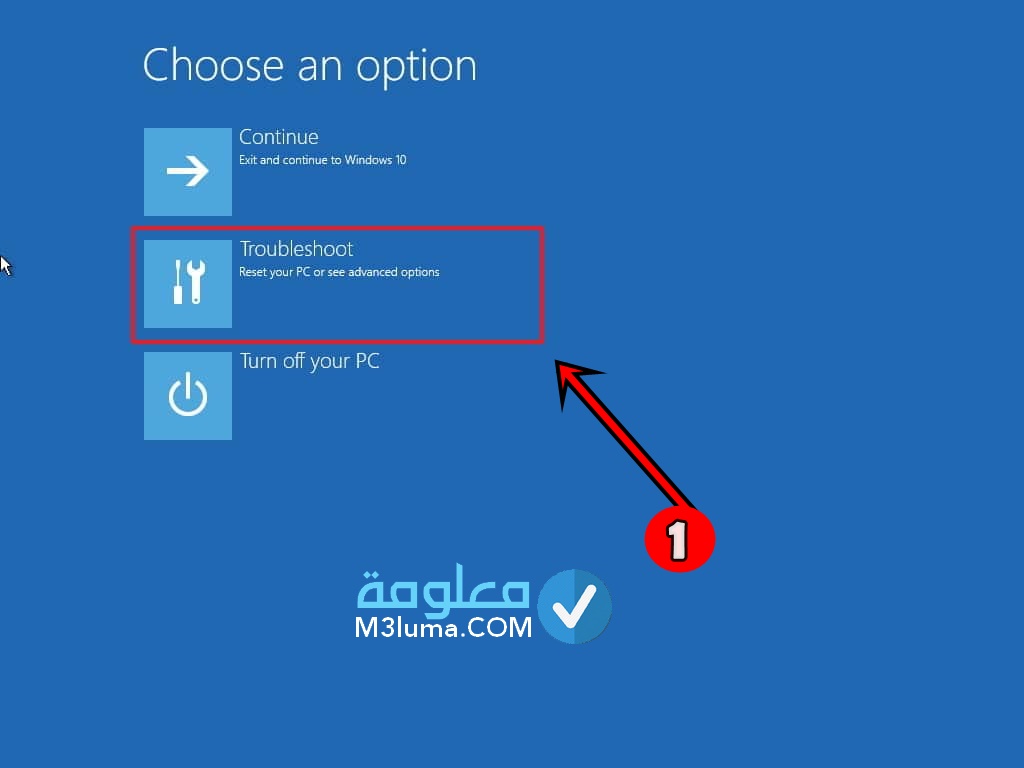
4: في الخطوة التالية تنقر على خيارات متقدمة Advanced options، ثم تضغط على إعدادات بدء التشغيل Startup Settings ثم إعادة تشغيل Restart.
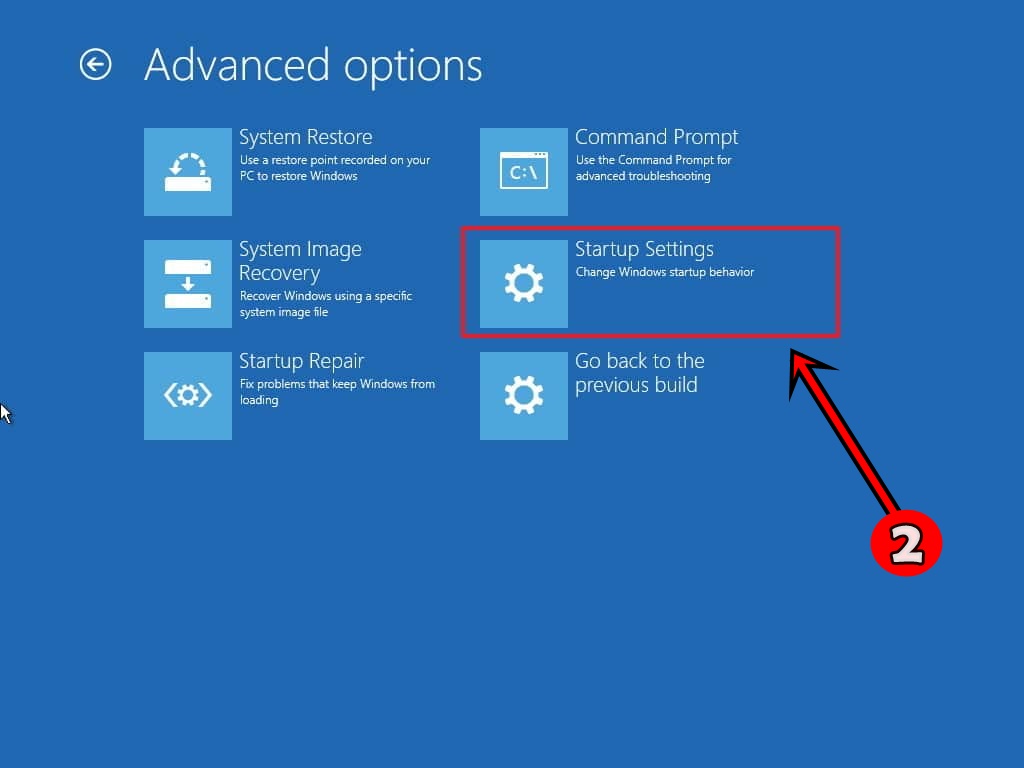
5: على مستوى الإعدادات قم ببدء التشغيل، عبر النقر على 5 أو F5 للدخول في الوضع الآمن مع الاتصال بالشبكة.
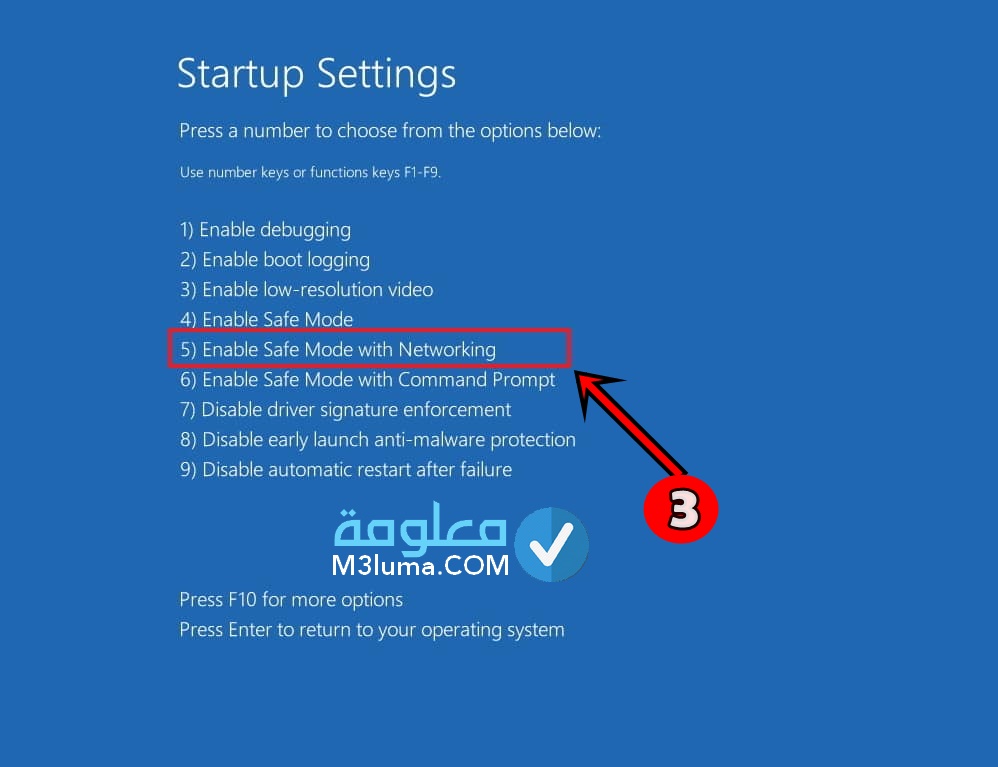
6: فور وضع نظام تشغيل الكمبيوتر في الوضع الآمن، تستطيع بعدها بدأ خطوات كشف الأخطاء واصلاحها.
بهذا نصل إلى نهاية المقال الخاص بحل مشكلة الشاشة السوداء في الكمبيوتر – الشاشة لا تعرض شيء بعد تشغيل الكمبيوتر، حاولنا طرح أكثر الحلول المعروفة لتجاوز هذا المشكل وتشغيل شاشة الكمبيوتر بشكل طبيعي، إذا لم تكن لك خبرة في الكمبيوتر وكموناته لا تقم بالعبث بباقي المكونات فقد تسبب في ثلفها وقد يكون اصلاحها ذو كلفة عالية، معظم الحلول ستخلصك من المشكل يكفي اتباع التعليمات.











